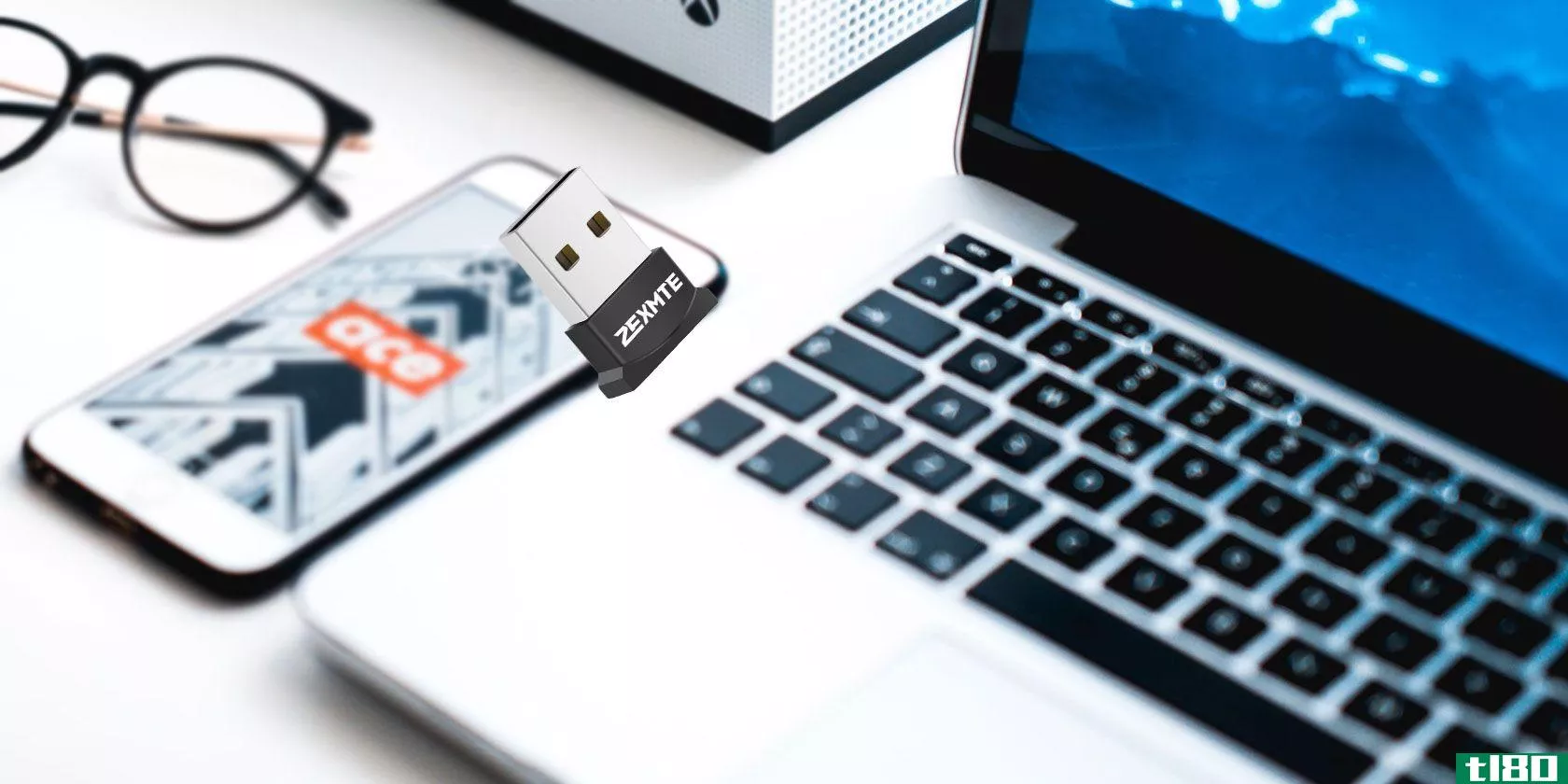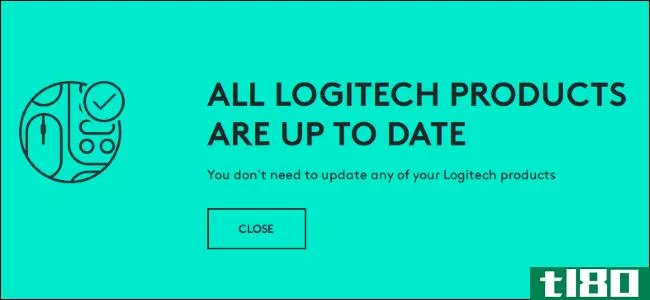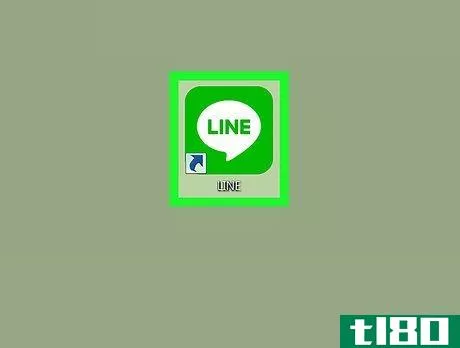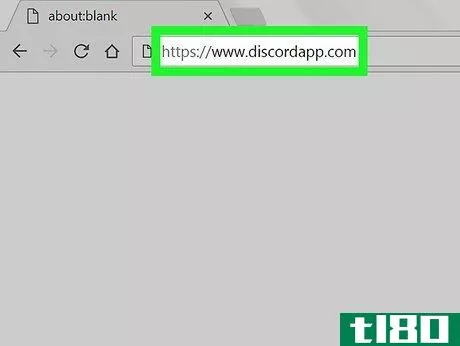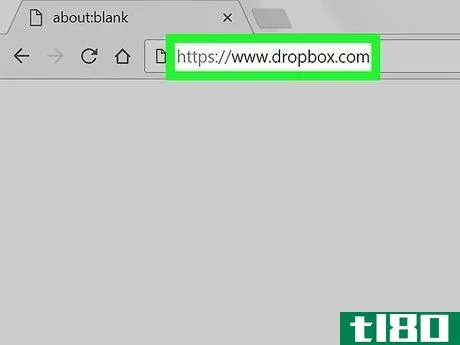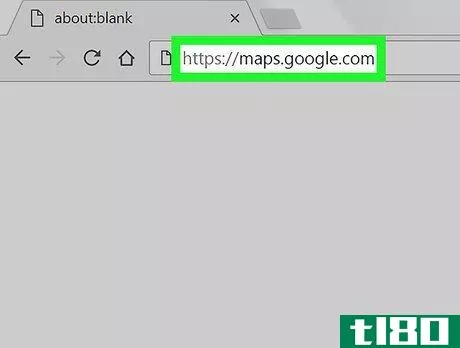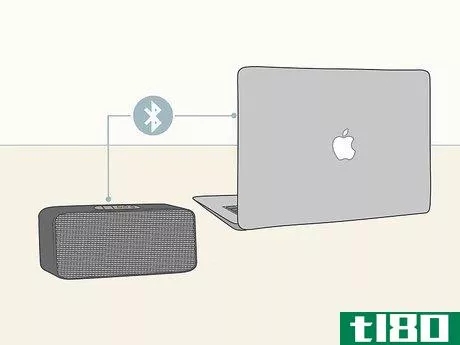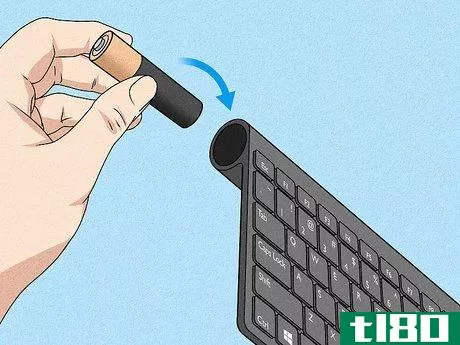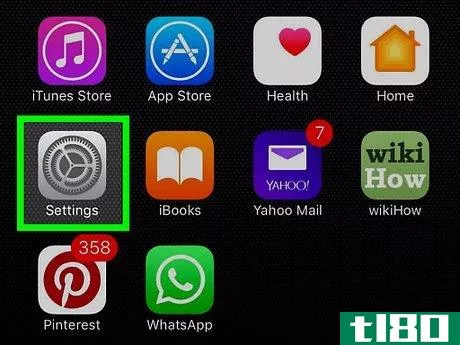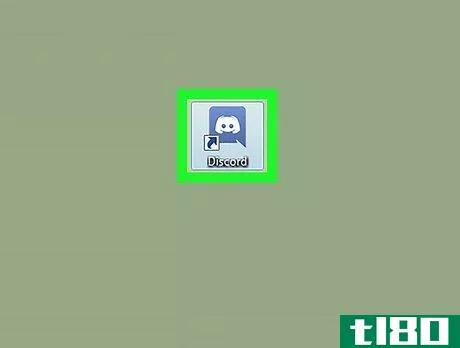如何在pc或mac上连接无线耳机(connect wireless headphones on pc or mac)
方法1方法1/2:使用windows
- 1打开无线耳机。按无线耳机上的电源按钮打开耳机。在尝试将无线耳机与蓝牙配对之前,请确保无线耳机已充满电。
- 2单击开始按钮。它是任务栏左下角带有Windows徽标的按钮。单击Windows开始按钮以显示Windows开始菜单。
- 3单击设置图标。设置菜单是一个类似齿轮的图标。它位于Windows开始侧边栏最左侧的列中。
- 4单击设备。这是设置菜单中的第二个选项。它有一个类似iPod和键盘的图标。
- 5单击蓝牙;其他设备。这是“设备”下方侧栏菜单中的第一个选项。
- 6确保蓝牙已打开。“Bluetooth&other devices”(蓝牙和其他设备)菜单顶部的切换开关应为蓝色,并在右侧显示“On”(打开)。如果不是,请单击切换开关以确保蓝牙已打开。
- 7单击+添加蓝牙或其他设备。它是蓝牙&;中的第一个选项;“其他设备”菜单。
- 8单击蓝牙。这是“添加设备”弹出窗口中的第一个选项。您的计算机将开始搜索附近的蓝牙设备。
- 9将蓝牙耳机置于配对模式。您这样做的方式不同于不同品牌和型号的无线耳机。请参阅用户手册或制造商网站,了解如何将无线耳机置于配对模式。在大多数耳机上,您可以按住电源按钮或专用蓝牙配对按钮,将耳机置于配对模式。尝试配对时,请确保无线耳机与电脑的距离不超过3英尺。这将确保更强的蓝牙信号,并使其更容易连接。
- 10单击无线耳机。一旦无线耳机出现在“添加设备”菜单中。单击它们以添加它们。成功配对后,您可以在PC上使用无线耳机。

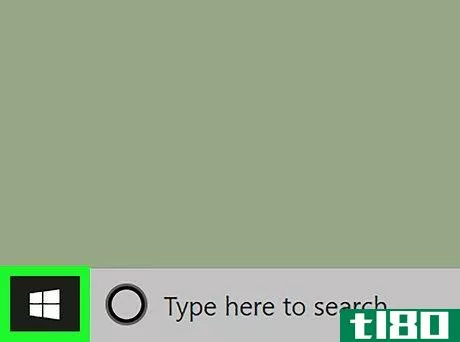
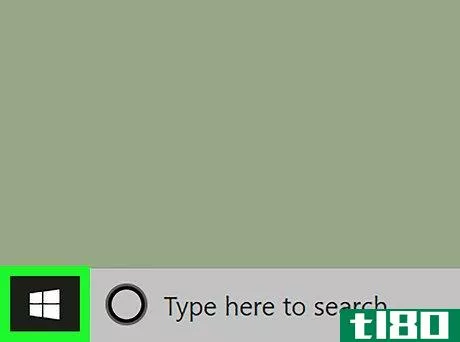
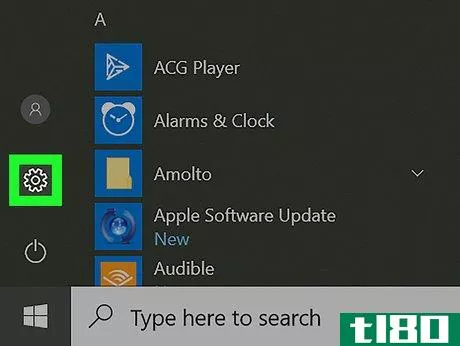
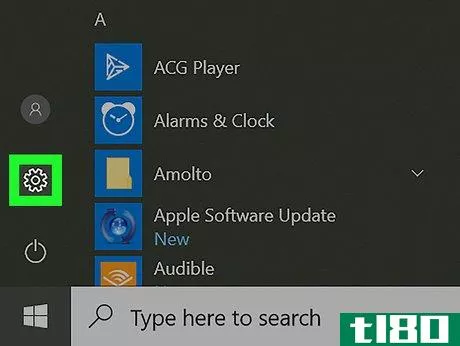
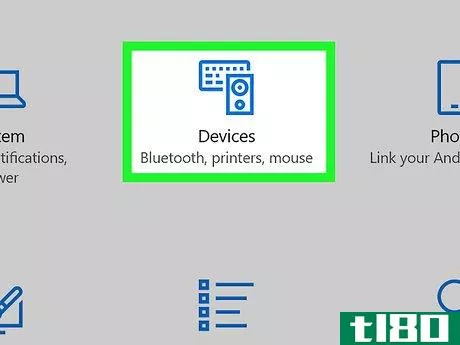
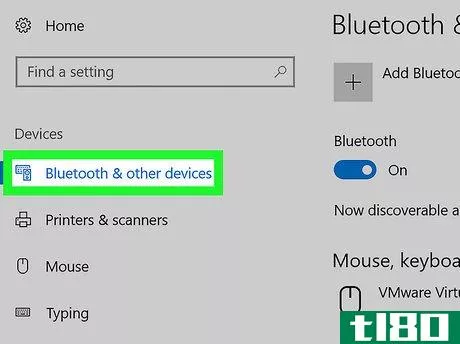
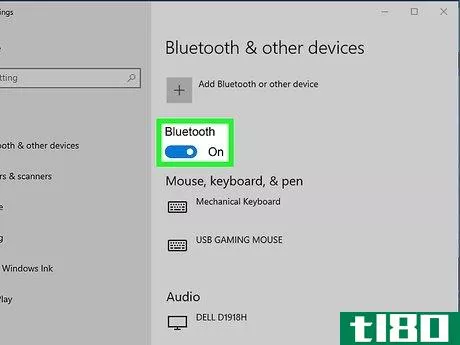
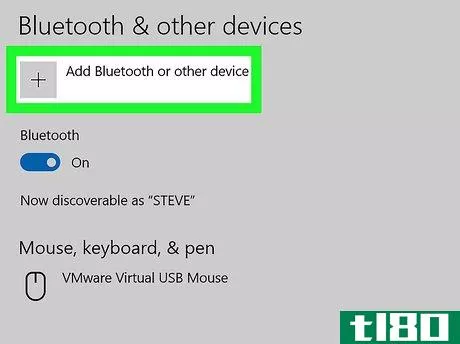
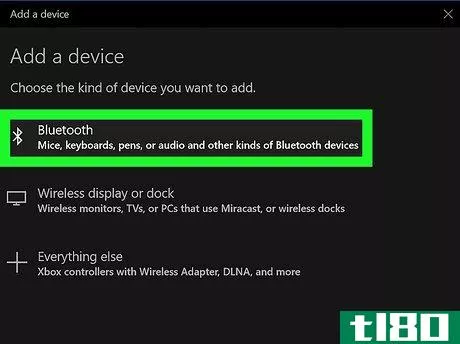

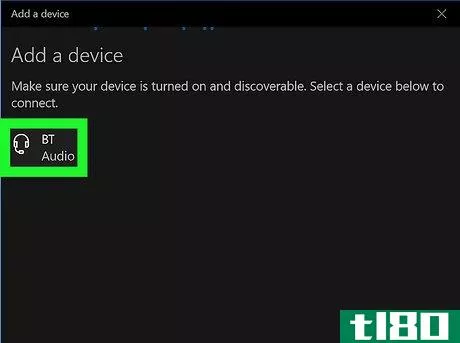
方法2方法2/2:使用mac
- 1打开无线耳机。按无线耳机上的电源按钮打开耳机。在尝试将无线耳机与蓝牙配对之前,请确保无线耳机已充满电。
- 2单击苹果图标。这个图标很像苹果的标志。它位于顶部菜单栏的右上角。
- 3单击系统首选项。它位于单击菜单栏中的Apple图标时显示的菜单中。
- 4单击蓝牙图标。蓝色图标有一个类似锯齿状“B”的符号,后面有一个括号。这将显示您的蓝牙首选项。或者,您可以单击顶部菜单栏中的蓝牙图标,然后单击打开蓝牙首选项。
- 5确保蓝牙已打开。蓝牙首选项菜单左侧的蓝牙图标下方应显示“蓝牙:开启”。如果没有,请单击蓝牙图标下方的打开蓝牙以打开蓝牙。
- 6将蓝牙耳机置于配对模式。您这样做的方式不同于不同品牌和型号的无线耳机。请参阅用户手册或制造商网站,了解如何将无线耳机置于配对模式。在大多数耳机上,您可以按住电源按钮或专用蓝牙配对按钮,将耳机置于配对模式。尝试配对时,请确保无线耳机与电脑的距离不超过3英尺。这将确保更强的蓝牙信号,并使其更容易连接。
- 7点击蓝牙耳机。当Mac电脑发现蓝牙耳机时,它们将显示在可用设备列表中。单击设备会在设备列表中高亮显示该设备。
- 8单击连接。它位于设备列表中蓝牙耳机的旁边。这会将耳机连接到Mac电脑。

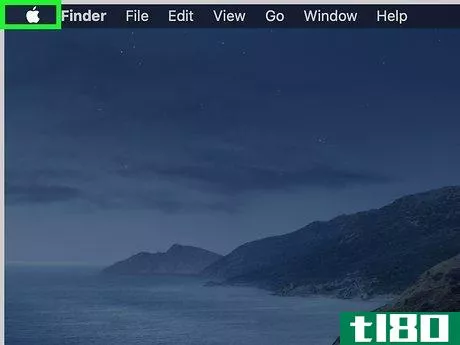
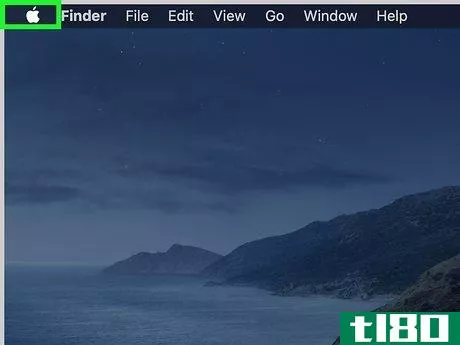
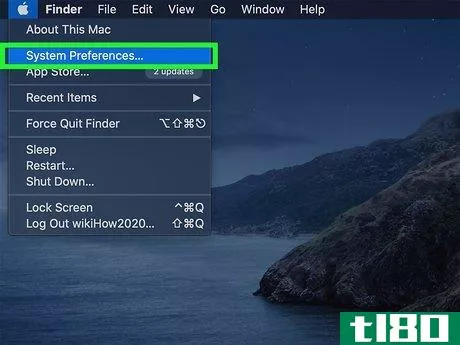
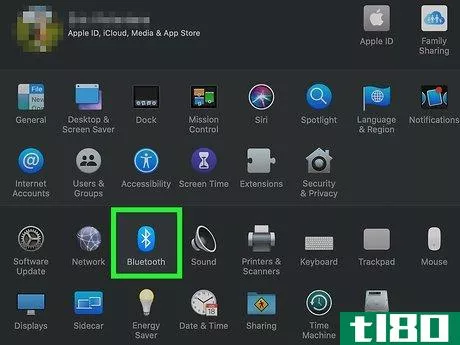
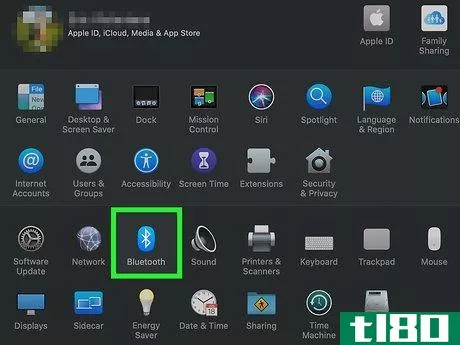
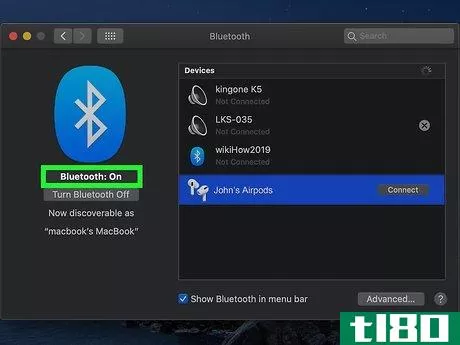

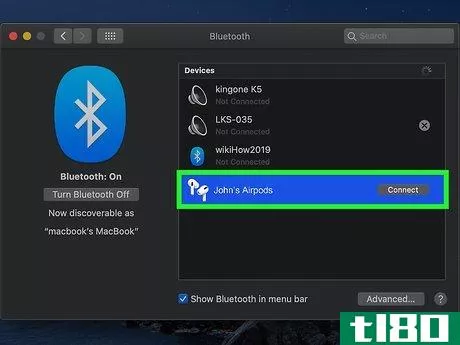
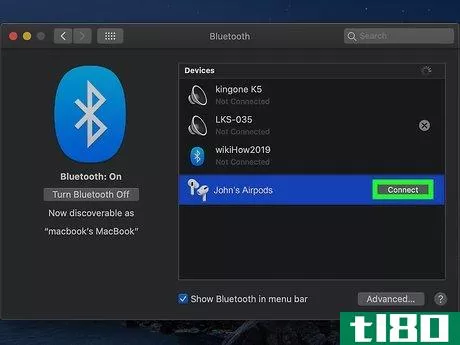
- 在尝试将无线耳机与蓝牙配对之前,请确保无线耳机已充满电。
- 尝试配对时,请确保无线耳机与电脑的距离不超过3英尺。这将确保更强的蓝牙信号,并使其更容易连接。
- 发表于 2022-05-29 19:28
- 阅读 ( 40 )
- 分类:计算机和电子产品
你可能感兴趣的文章
为mac用户提供的10个超酷礼物创意
... Jabra Elite 85h Wireless Noise-Canceling Headphones, Titanium Black – Over Ear Bluetooth Headphones Compatible with iPhone & Android - Built-in Microphone, Long Battery Life - Rain & Water Resistant BUY NOW ON AMAZON ...
- 发布于 2021-03-18 18:15
- 阅读 ( 280 )
2019年imac十大最佳配件
... Logitech Craft Advanced Wireless Keyboard with Creative Input Dial and Backlit Keys, Dark grey and aluminum BUY NOW ON AMAZON ...
- 发布于 2021-03-20 17:41
- 阅读 ( 288 )
如何在电脑上添加蓝牙:3个适用于pc的蓝牙适配器
...pter for PC Laptop Mac PS4 PS5 Linux Nintendo Switch, USB Audio Dongle for Headphones Speakers Only, Plug and Play, aptX Low Latency BUY NOW ON AMAZON ...
- 发布于 2021-03-24 01:00
- 阅读 ( 231 )
立即更新您的罗技无线加密狗
...行更新程序时确保它们已连接: If you have K780 MULTI-DEVICE WIRELESS KEYBOARD, K375s MULTI-DEVICE KEYBOARD, WIRELESS TOUCH KEYBOARD K400 PLUS, MK850 PERFORMANCE or ILLUMINATED LIVING-ROOM KEYBOARD K830 connected with your Unifying receiver, the tool will guide you to update the firmware...
- 发布于 2021-04-03 08:48
- 阅读 ( 198 )
保护您的网络和优化您的路由器的最佳wi-fi文章
...志记录配置路由器 在路由器上使用dd wrt Most of us have a wireless router on our home network. If your router seems short on features, the following articles shows you how to use an open source, alternative firmware for routers, called DD-WRT, to boost your router’s range and add fe...
- 发布于 2021-04-12 15:21
- 阅读 ( 317 )
如何将xbox无线控制器连接到pc
...ox无线控制器连接到PC。 Table of Contents How to Connect an Xbox Wireless Controller to a PC Using a USB Cable How to Connect an Xbox Wireless Controller to a PC Through Bluetooth How to Connect an Xbox Wireless Controller with an Xbox Wireless Adapter 如何使用u**电缆将xbox无...
- 发布于 2021-07-14 12:04
- 阅读 ( 100 )
如何在pc或mac上更改在线应用程序的密码(change password on line app on pc or mac)
步骤 1在PC或Mac上打开线路。这是一个绿色背景上的白色演讲泡泡。你通常会在“开始”菜单(Windows)或“应用程序”文件夹(macOS)的“所有应用程序”区域找到它。如果您当前登录到LINE,请单击gear图标并选择log out立即注...
- 发布于 2022-03-13 09:50
- 阅读 ( 169 )
如何在pc或mac上更改您的discord密码(change your discord password on a pc or mac)
2.重置忘记密码的方法1 1导航到https://www.discordapp.com.您可以使用任何web浏览器(如Safari或Firefox)重置您的Discord密码。 2点击登录。它在屏幕的右上角。 3在“电子邮件”框中键入您的电子邮件地址。这必须是你用来注册Disco...
- 发布于 2022-03-13 12:02
- 阅读 ( 228 )
如何在pc或mac上的dropbox上更改电子邮件(change your email on dropbox on pc or mac)
步骤 1到https://www.dropbox.com在网络浏览器中。如果您尚未登录您的帐户,请立即输入登录信息。 2点击你的个人资料照片。它在屏幕的右上角。如果没有个人资料照片,默认图像是笑脸。 3点击设置。 4单击当前电子邮件地...
- 发布于 2022-03-13 12:10
- 阅读 ( 173 )